【电脑设置默认程序方法图解 电脑文件默认打开方式怎么设置】使用电脑的小伙伴们肯定知道 , 相同功能的软件有很多 , 有时候打开同一个文件可以选择的打开方式有很多种 , 但是直接双击打开的话就不一定是自己需要使用的默认程序 。
就像是浏览器一样 , 当我们打开网页文件时 , 如果电脑上有两个或以上浏览器软件的话就会使用默认的浏览器打开文件 。
那么问题来啦 , 就是怎么设置默认程序呢 , 比如所默认浏览器、默认压缩解压文件、默认文件打开方式等 。
其实设置步骤并不复杂 , 只是我们很少能利用上 , 所以不知道在哪里设置而已 , 并且很多软件安装完成之后都会询问“是否设置为默认软件” , 但是保不准自己需要更换的情况 。如果需要自行设置请参考以下步骤:
1、打开电脑“开始”菜单;
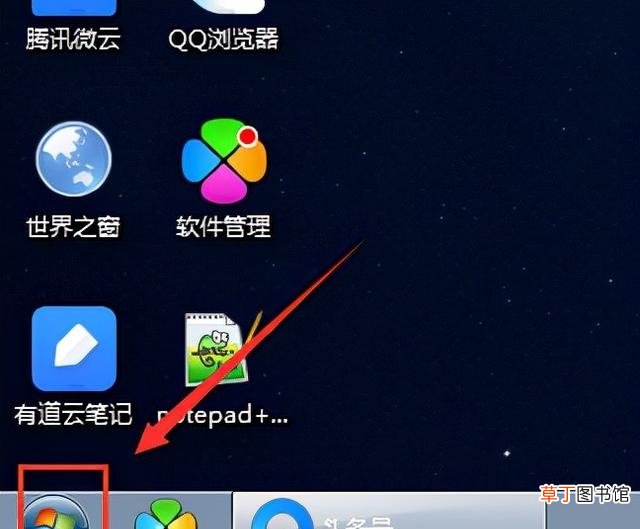
文章插图
2、然后点击“控制面板”;
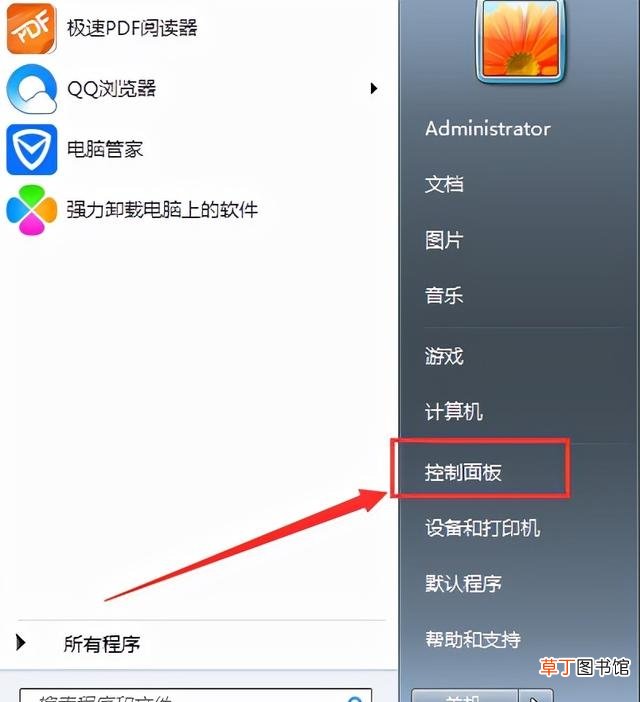
文章插图
3、在里面找到“默认程序”打开;
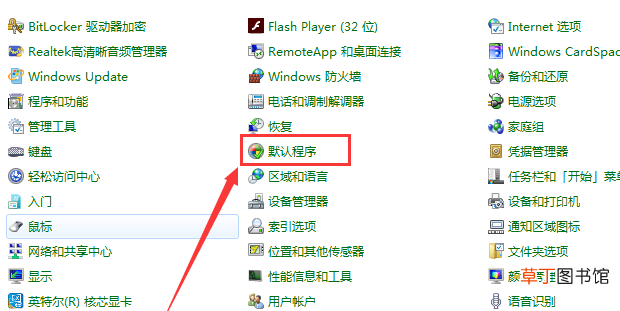
文章插图
4、然后选择上方的“设置默认程序”;
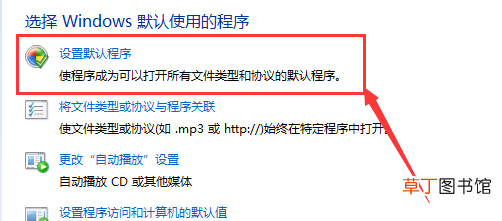
文章插图
5、在左侧选择需要设置为默认程序的软件 , 然后点击下方的“将此程序设置为默认值” , 进去之后点击保存即可 。
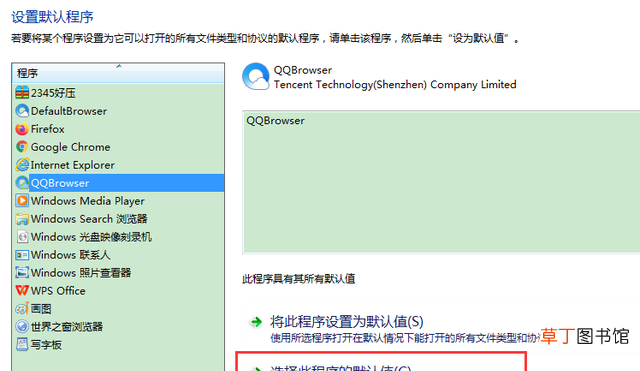
文章插图
PS:设置默认程序的方式有很多种 , 包括向电脑管家 , 浏览器设置选项里面都有 , 大家根据自己的喜好选择相应的方式就行 。
推荐阅读
- 电脑主机拆机详解图解 台式电脑主机怎么拆开外壳
- 最全的WiFi密码设置指南 tp-link怎么设置wifi密码
- 手把手教你电脑屏幕尺寸怎么看 台式电脑尺寸大小在哪里看
- 怎么看显卡配置(Win10怎么看显卡配置)
- QQ设置群管理步骤大全 电脑qq群怎么设置管理员
- 电脑显示无信号后黑屏 这样做
- vivo怎么设置悬浮窗 vivo手机悬浮权限设置
- 刺客信条怎么保存设置 刺客信条怎么保存
- 电脑上怎么设置密码 这样做
- vivo电池校正指令 vivo设置自身电池的矫正方法








